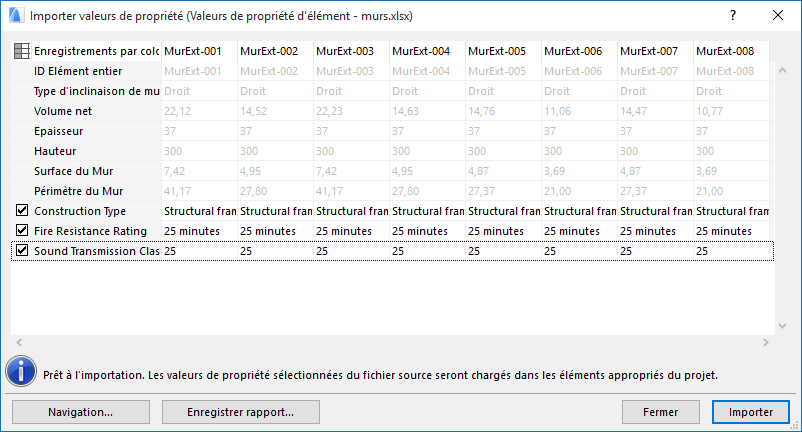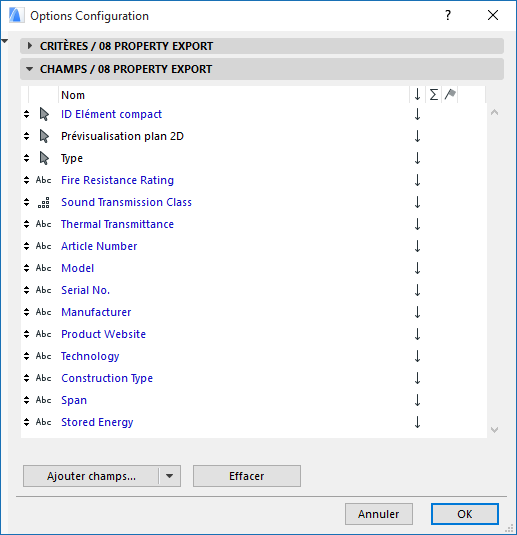
Importer/Exporter des données de propriétés dans un tableur
Utilisez ce flux d'activités pour permettre à des consultants de renseigner un tableau Excel automatiquement configuré avec des données de Propriété d'éléments pour importer facilement les éléments correspondants dans votre modèle ARCHICAD.
Pour une présentation générale des Propriétés d'élément dans ARCHICAD, voir aussi Propriétés d'élément et Systèmes de classification.
1.Dans ARCHICAD, enregistrez une Nomenclature interactive d'éléments que vous utiliserez pour l'échange de données Les champs des Options de Configuration doivent inclure des paramètres pour identifier les éléments (par ex. ID d'élément)et les Propriétés de l'élément sélectionnés qui exigent des données de la part du consultant. Il est recommandé de choisir pour ces éléments l'option “Non défini” pour que le consultant sache quelles données sont nécessaires.
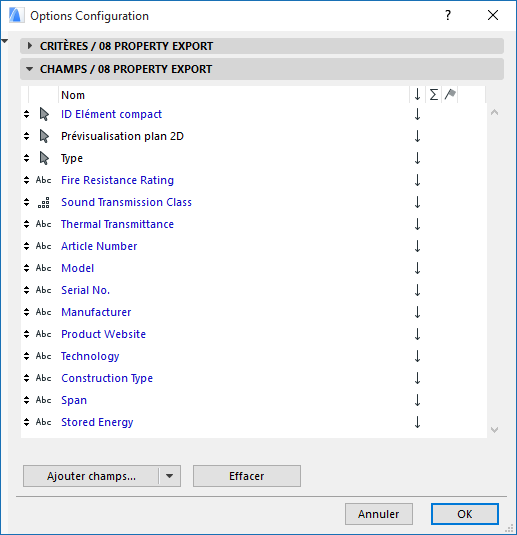
Voir Associer des Classifications/Propriétés dans la Nomenclature d'éléments.
2.Choisissez la commande Fichier > Interopérabilité > Classifications et Propriétés > Exporter valeurs de propriété de nomenclature.
3.Dans le dialogue qui apparaît, sélectionnez la configuration de nomenclature d'élément que vous avez préparé dans la première étape. Cette configuration servira de base à l'échange de données.
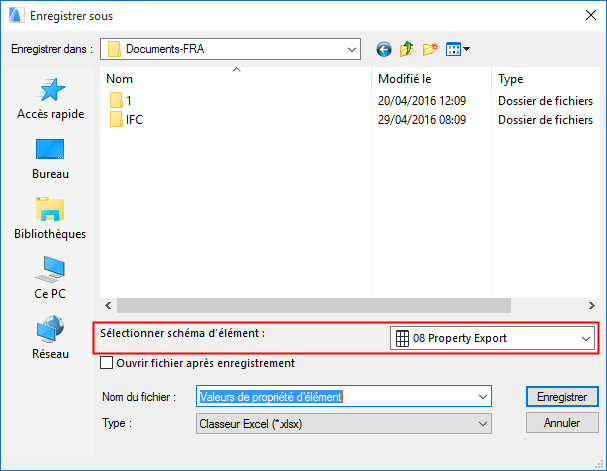
4.Saisissez un nom de fichier, puis cliquez sur Enregistrer pour l'enregistrer comme tableau de format Excel (XLS ou XLSX).
5.Envoyez le tableau au consultant (celui-ci n'a pas besoin d'utiliser ARCHICAD, ni un autre programme BIM).
6.Dans le fichier Excel, le consultant remplit les cellules qui exigent des valeurs, puis il enregistre le fichier et vous le renvoie.
Remarque : Dans le tableau, toute cellule affichée avec une ligne noire tiretée signifie que la propriété n'est pas disponible pour cet élément et qu'elle peut être ignorée par le consultant.
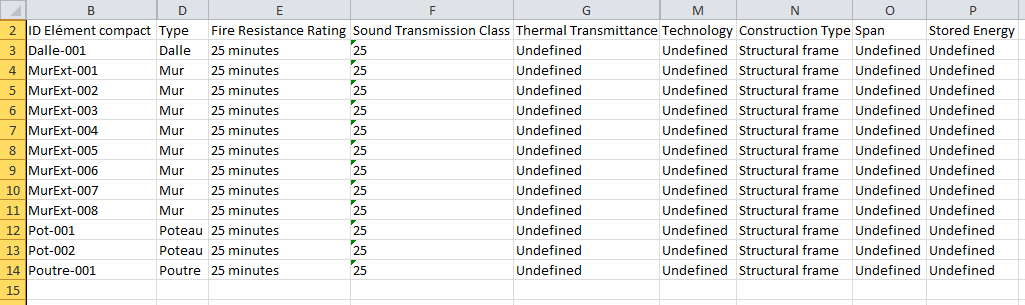
7.Dans ARCHICAD, importez le fichier Excel en choisissant Fichier > Interopérabilité > Classifications et Propriétés > Importer valeurs de propriété vers éléments.
8.Le dialogue Importation valeurs de propriété affiche une prévisualisation des données à importer. Vous pouvez filtrer ici les propriétés importées : décochez les propriétés que vous ne voulez pas importer.
Remarque : Seules des Propriétés d'élément peuvent être importées dans ARCHICAD. Les autres paramètres seront ignorés par l'échange de données (ils s'affichent en gris dans cette prévisualisation).
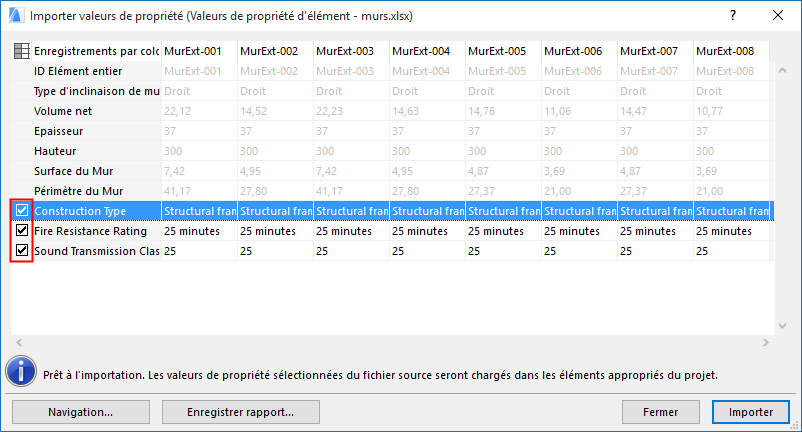
9.La prévisualisation met en évidence toute erreur ou incohérence : voir Gestion des erreurs de données, ci-dessous. Vous ne pouvez pas importer les données s'il y a des erreurs ici.
10.Si les données ne comportent pas d'erreurs, cliquez sur Importer pour ajouter automatiquement à partir du tableau les valeurs de propriété spécifiques des éléments aux éléments du modèle ARCHICAD.
Choisir Annuler annule le processus d'importation de données entier.
Gestion des erreurs de données
Quand vous importez des données dans ARCHICAD en utilisant Importation valeurs de propriété, la prévisualisation met en évidence les erreurs et les incohérences. Vous ne pouvez pas importer les données s'il y a des erreurs ici.
ARCHICAD vous aide à les réparer.
Dans la fenêtre de prévisualisation, placez le curseur sur les champs en question pour consulter les informations sur le problème.
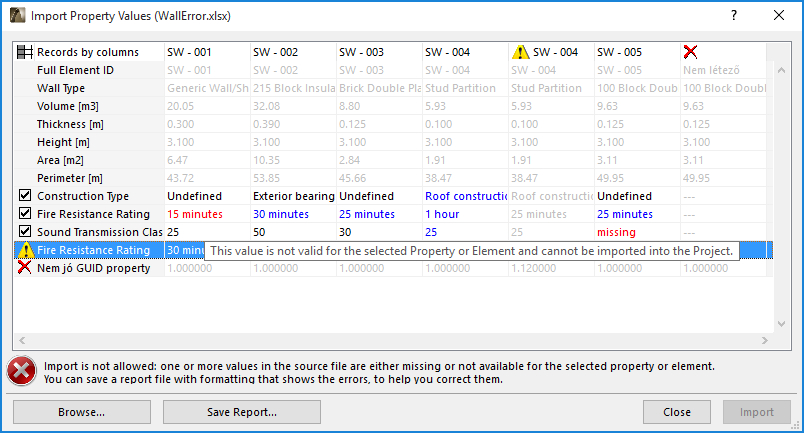
Notez les codes :
•Articles en noir : Données valables, elles seront importées (à condition que la case de la propriété soit cochée à l’importation. Si elle n'est pas cochée, la propriété d'affiche en gris et ne sera pas importée.)
•Articles en gris : Ce ne sont pas des propriétés d'éléments et ne seront pas importés.
•Articles en rouge : Données non valables ou manquantes, elles ne peuvent être importées. Causes possibles :
–Mauvais format de données (par ex. les données saisies ne correspondent pas aux options définies pour la propriété dans un Jeu d'options)
–Données manquantes (la cellule affiche la mention “manquant” en rouge)
–La propriété n'est pas disponible pour cet élément (une ligne rouge s'affiche dans la cellule)
–L'élément auquel cette propriété s'applique n'est pas disponible car il se trouve sur un calque verrouillé, fait partie d'un modèle lié, n'est pas réservé dans Teamwork ou a été supprimé
•Les articles en bleu appartiennent à des propriétés ou à des éléments en double. Seules les valeurs du premier exemplaire de cette propriétés seront importées. Les doublons sont marqués par une icône d'information.
•Les articles en orange sont masqués dans ARCHICAD à cause d'une Extension (par ex. freeBIM Manager).
•Triangle d'alerte : La propriété n'existe pas dans le projet cible.
Pour continuer, vous pouvez soit décocher les propriétés problématiques (ces valeurs seront entièrement ignorées), soit corriger les données avant l'importation.
Pour corriger les données :
1.Cliquez sur Enregistrer rapport. Ceci va créer un tableau Excel qui met en évidence les erreurs de données et fournit des informations à leur sujet.

2.Ouvrez le tableau du Rapport et corrigez les erreurs. (Ajoutez des données manquantes, supprimez les propriétés en double, réparez le formats non valables, renseignez les données des Propriétés non définies.)
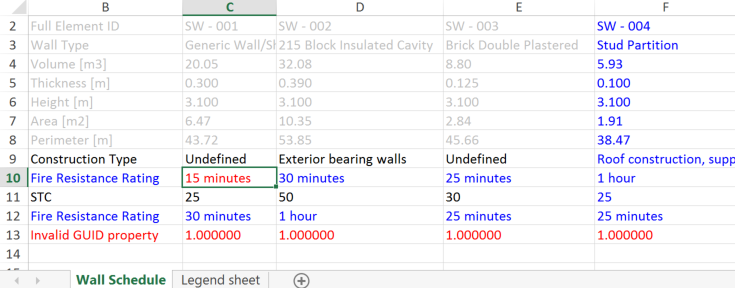
Notez que la Légende du tableau fournit une aide supplémentaire pour la compréhension des erreurs/codes de couleur.
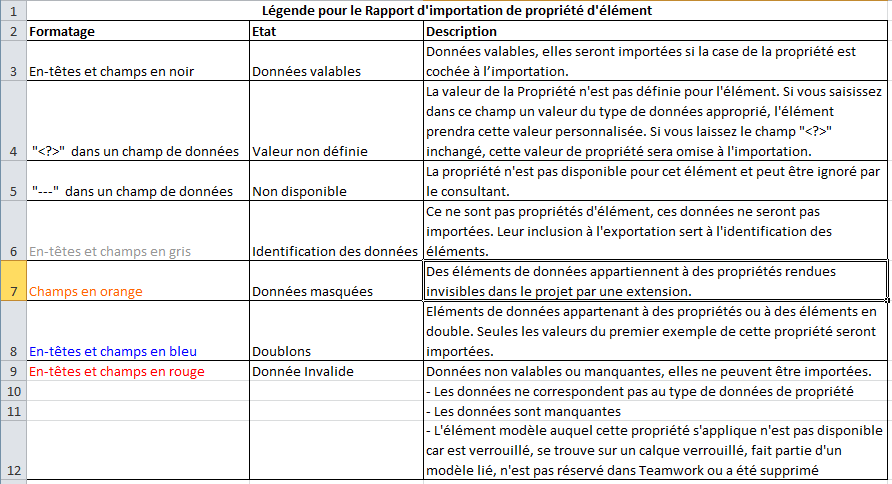
3.Une fois que vous avez corrigé les erreurs, vous pouvez revenir dans ARCHICAD et importer le tableau du rapport.
–Si le dialogue Importation valeurs de propriété est ouvert, cliquez sur Naviguer pour ouvrir le tableau du rapport que vous venez d'enregistrer.
–Ou utilisez Importation valeurs de propriété pour rechercher le tableau.
4.Si les données sont correctes, cliquez sur Importer.